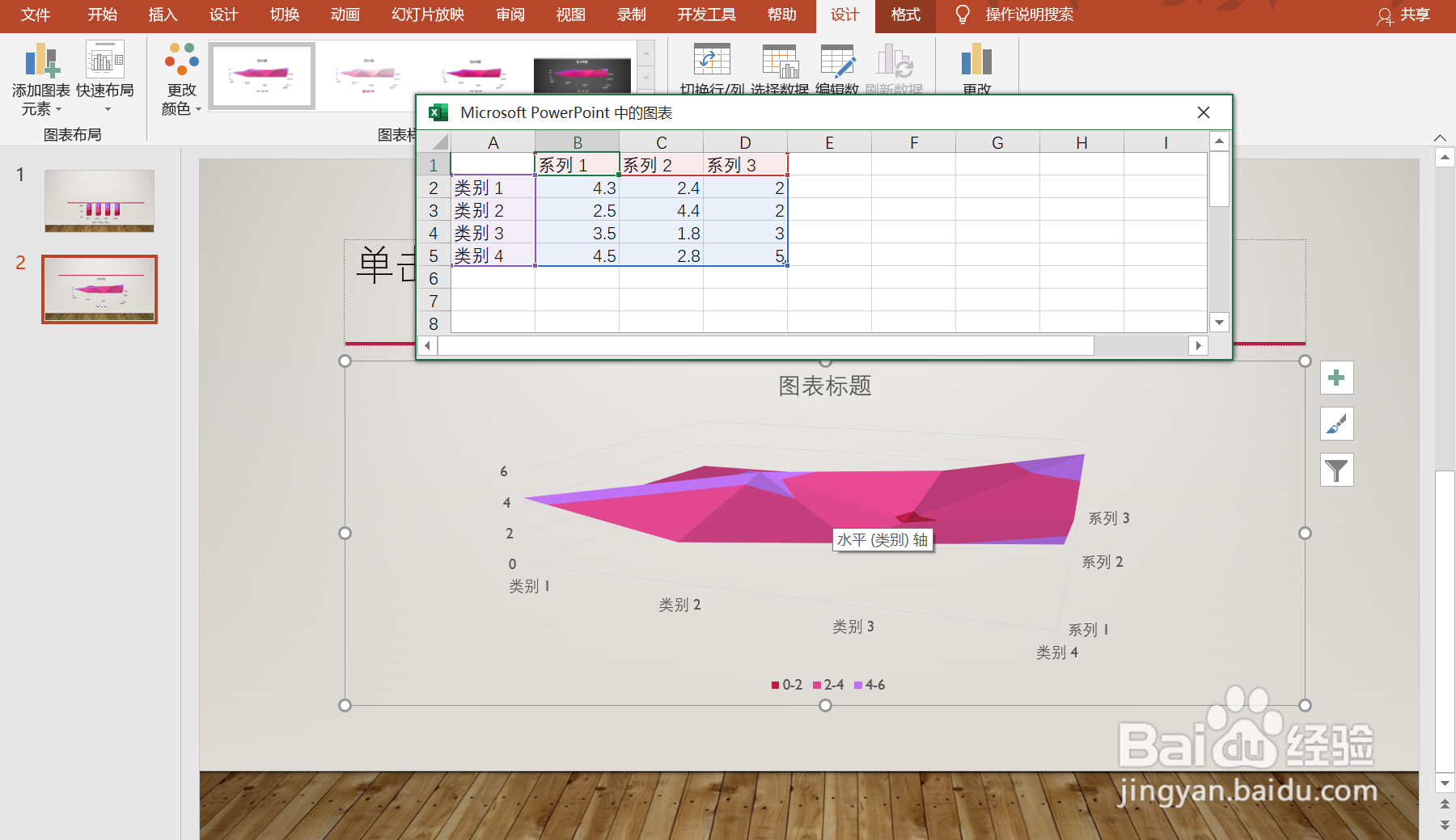1、打开电脑桌面上的powerpoint图标,创建新的PPT演示稿(如图所示)
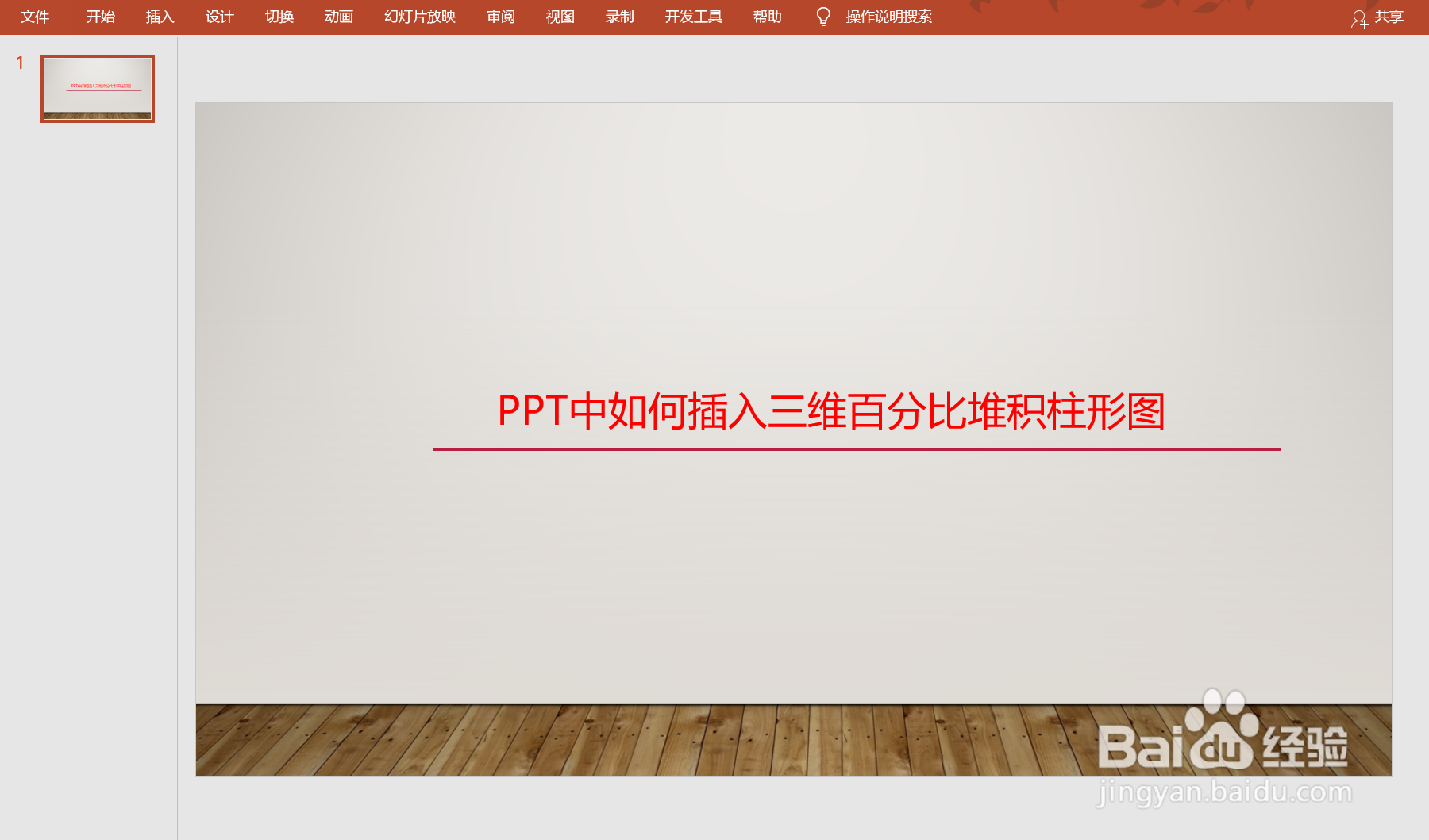
2、点击菜单栏的【插入】选项(如图所示)

3、在插入选项中选择【图表】选项(如图所示)

4、选择插入图表中的【曲面图】选项(如图所示)

5、然后在柱形图类别中选择【三维曲面图】(如图所示)

6、鼠标点击到三维曲面图上面可以预览,然后点击【确定】按钮。
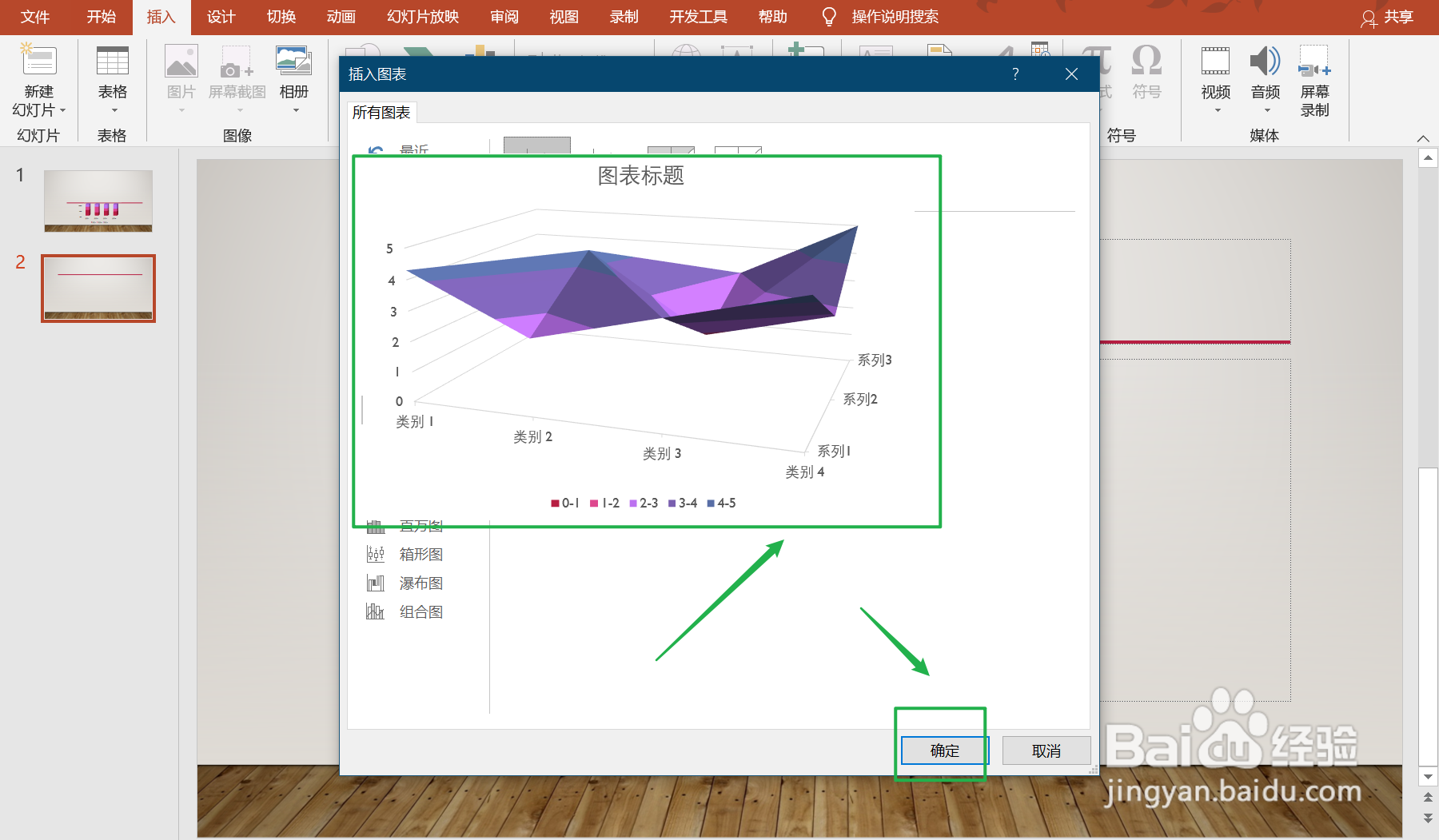
7、这样PPT中就插入了三维曲面图了
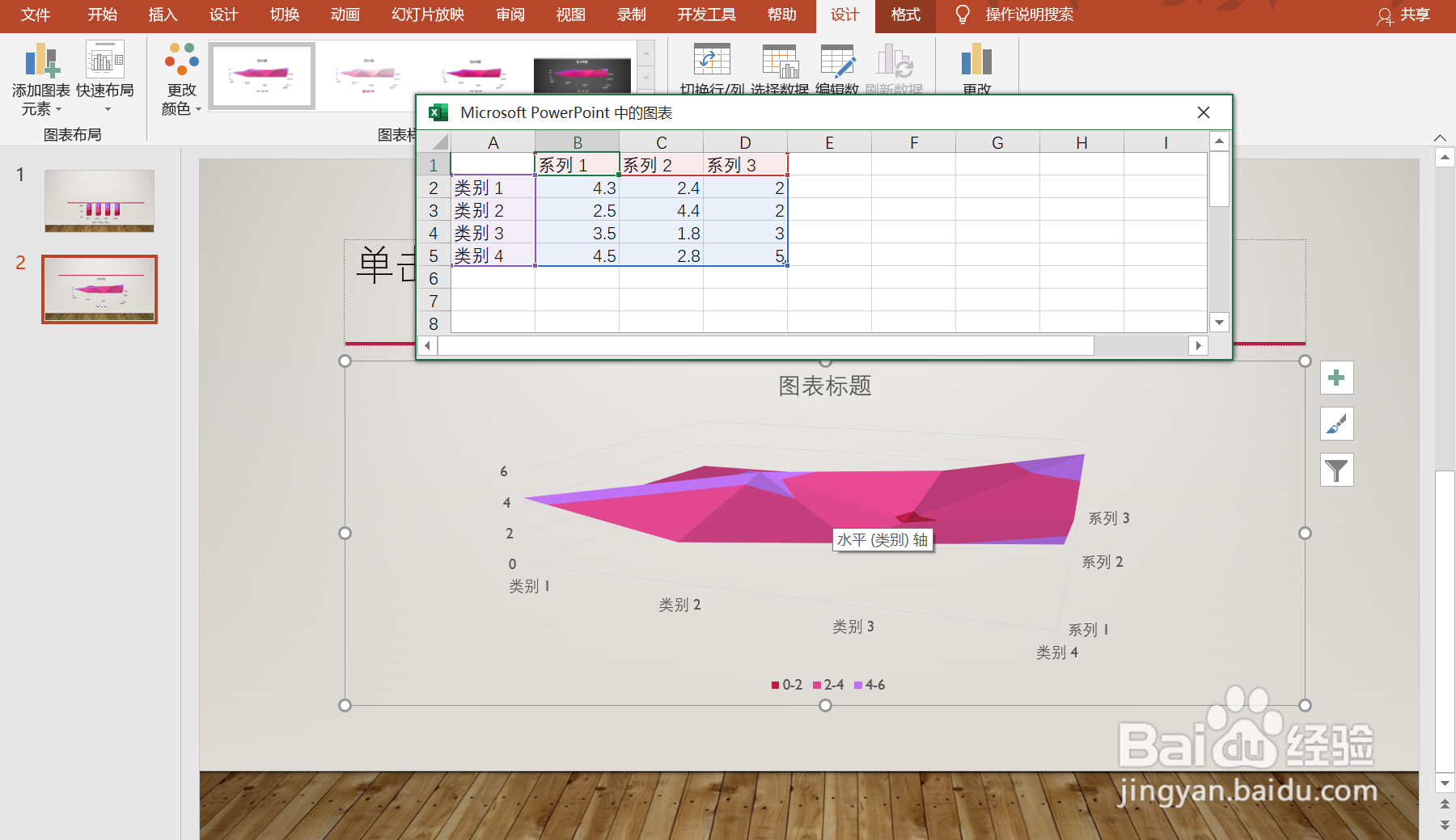
时间:2024-10-13 09:47:05
1、打开电脑桌面上的powerpoint图标,创建新的PPT演示稿(如图所示)
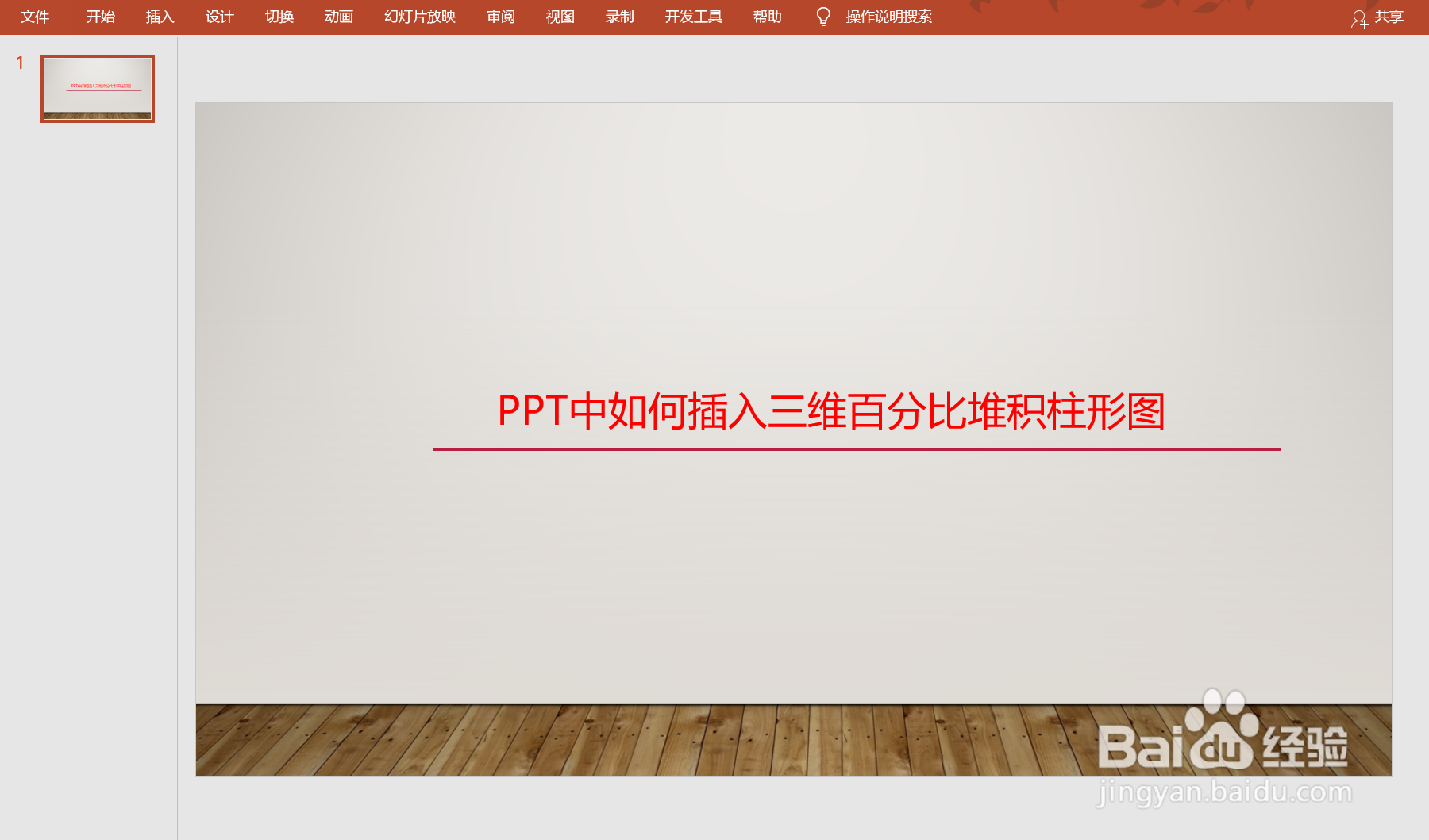
2、点击菜单栏的【插入】选项(如图所示)

3、在插入选项中选择【图表】选项(如图所示)

4、选择插入图表中的【曲面图】选项(如图所示)

5、然后在柱形图类别中选择【三维曲面图】(如图所示)

6、鼠标点击到三维曲面图上面可以预览,然后点击【确定】按钮。
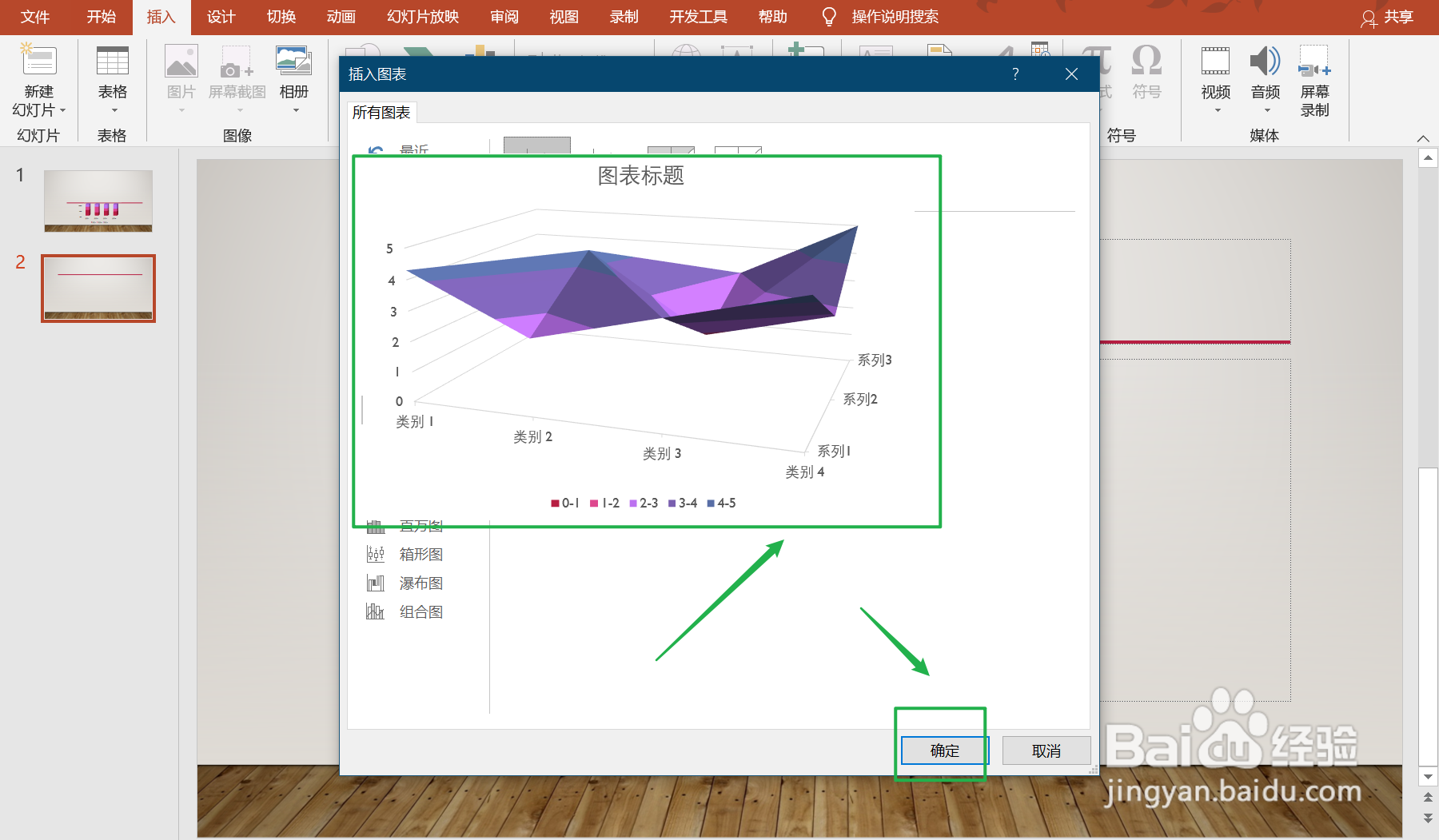
7、这样PPT中就插入了三维曲面图了